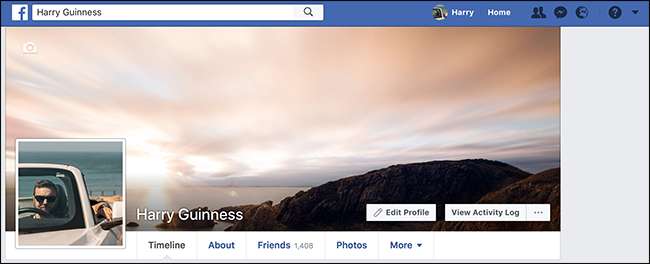
פרופיל הפייסבוק שלך אומר עליך הרבה. ככל הנראה הנוכחות המקוונת הגלויה ביותר שלך, לכן כדאי שתראה את זה טוב. כך תבחר תמונת שער נהדרת.
זכור את מגבלות הגודל
תמונות השער של פייסבוק מגיעות בגודל מוזר. רוחבם 851 פיקסלים על 315 פיקסלים (יחס גובה-רוחב של 2.7: 1) בדפדפן שולחן העבודה.
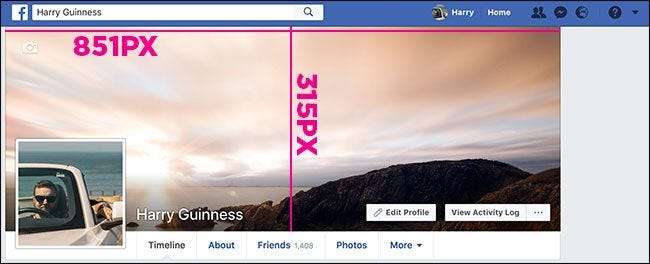
ורוחבם 640 פיקסלים על 340 (בערך 1.88: 1) פיקסלים בנייד.
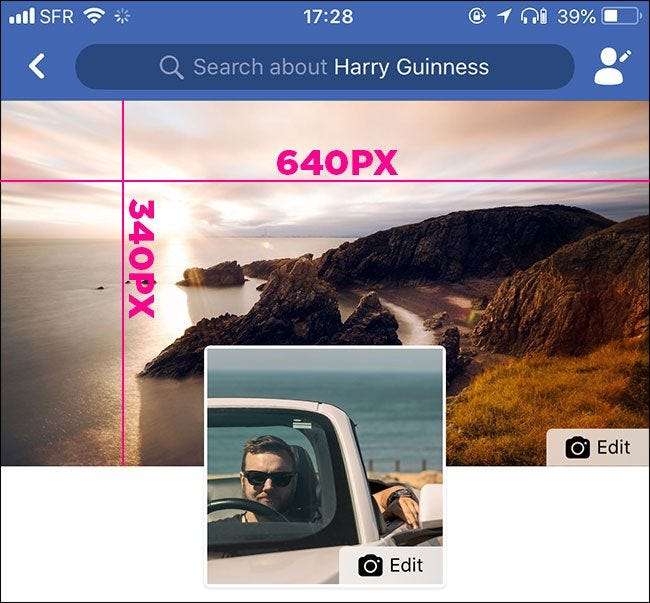
כל תמונה שתעלה תוצג אוטומטית בגודל ובצורה ההיא. אתה בהחלט לא צריך להעלות שום דבר קטן מזה כי אז פייסבוק תגדיל אותו, יראה אותו מטושטש ומכוער.
תמונות השער של פייסבוק הן גם בגודל 100KB. פייסבוק מצמצמת תמונות באופן אוטומטי לגודל זה, אך אם אתה מעוניין לקבל תמונה באיכות הגבוהה ביותר האפשרית, אתה צריך לעשות את זה בעצמך .
קָשׁוּר: מדוע תמונות הפייסבוק שלך נראות כל כך רע (ומה אתה יכול לעשות בקשר לזה)
תחשוב כיצד תראה התמונה שלך בשולחן העבודה ובנייד
מכיוון שהכריכה שלך תיראה אחרת בשולחן העבודה ובנייד (וגם יכולה להופיע כתמונה בגודל מלא בכל יחס גובה-רוחב כשאנשים לוחצים עליה), עליך לחשוב כיצד התמונה תיראה במקומות שונים.
אתה יכול למקם את תמונת השער שלך מחדש על שולחן העבודה, אך בניידת תמונת השער שלך נחתכת אוטומטית בחלק העליון והתחתון כדי שתתאים.
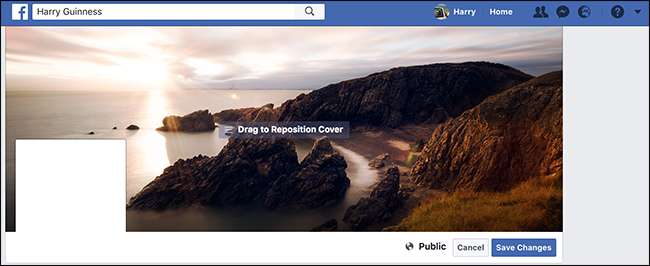
עליך גם לחשוב כיצד תמונת הפרופיל שלך ורכיבי הממשק האחרים משפיעים על תמונת השער שלך. על שולחן העבודה תמונת הפרופיל והשם שלך יסתירו את הפינה השמאלית התחתונה. ההודעה, החברים ולחצנים אחרים יסתירו את הפינה הימנית התחתונה. יש גם שיפוע כהה עדין, כך שדברים כלפי תחתית שאינם חסומים ייראו כהים מעט יותר.

בנייד כל הכפתורים נמצאים מתחת לתמונת השער. תמונת הפרופיל שלך, לעומת זאת, חוסמת נתח מהמרכז התחתון.
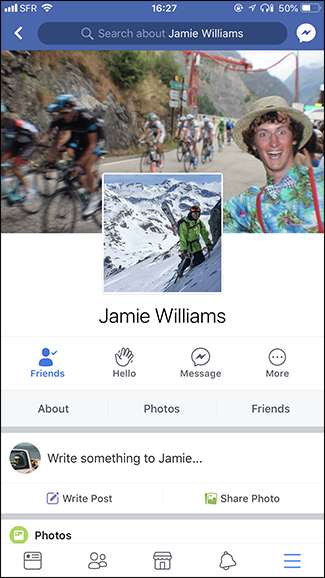
כל זה אומר שעליך לבחור אידיאלית תמונה שבה הנושא ממוקד במרכז התמונה. אם זה בתחתית, זה פשוט יסתיים או ייחסם על ידי אלמנטים ממשקיים.
בחר משהו משמעותי
תמונת השער שלך ציבורית. זה אחד הדברים הבודדים ש כל מי שצופה בדף הפייסבוק שלך יכול לראות. זה אומר שאתה כנראה צריך לבחור משהו שיש לו קצת משמעות או מייצג אותך. אני נוטה להשתמש בתמונות שצילמתי באזור שממנו אני. אנשים אחרים הולכים עם ציטוטים שמשמעותם להם מאוד, תמונות של המשפחה שלהם, תמונות של התחביבים שלהם וכו '.
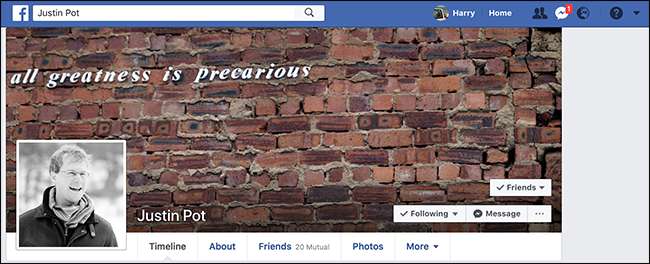
נסה תמונת שער של 360 מעלות

הייתה מגמה גדולה לפני שנתיים שבה אנשים קשרו את תמונות הפרופיל שלהם ותמונות השער כתמונה אחת גדולה. למרבה הצער, בהתחשב בכך שתמונת הפרופיל שלך מופיעה במיקומים שונים בהתאם לאיזה מכשיר אתה משתמש (והמובייל מאוד פופולרי), היא לא באמת עובדת יותר.
זה לא אומר שאתה לא יכול להיות יצירתי. פייסבוק תומכת כעת בתמונות שער של 360 מעלות, שבהחלט מושכות את העין ושונות. רַק צלם תמונה של 360 מעלות והעלה אותו כתמונת השער שלך. אתה יכול גם להשתמש בתמונה פנורמית שאינה 360 מעלות מלאה.
קָשׁוּר: כיצד לפרסם תמונות של 360 מעלות בפייסבוק
ההבדל הגדול בתמונות 360º הוא שבעוד שהם מוצגים רק כתמונת 851 פיקסלים על 315 פיקסלים (או 640 פיקסלים על 340 פיקסלים בנייד), אנשים שמבקרים בדף שלך יכולים לגרור את התמונה כדי לראות את שאר חלקיה.
תמונות שער, יחד עם תמונות פרופיל, הם הדבר הראשון שאנשים רואים כשהם מבקרים בפרופיל שלך. קח את הזמן לבחור אחד טוב.







